
Sparky Linux 7.5 正式发布!这是 Sparky 7 「Orion Belt」系列的第 5 次迭代更新。作为一款基于 Debian 12 的轻量级 Linux 发行版,Sparky Linux 7.5 不仅能在新、旧硬件上高效运行,还提供了多样化的桌面环境选择,让你可以根据自己的喜好打造个性化的系统体验。
Sparky Linux 7.5 更新亮点
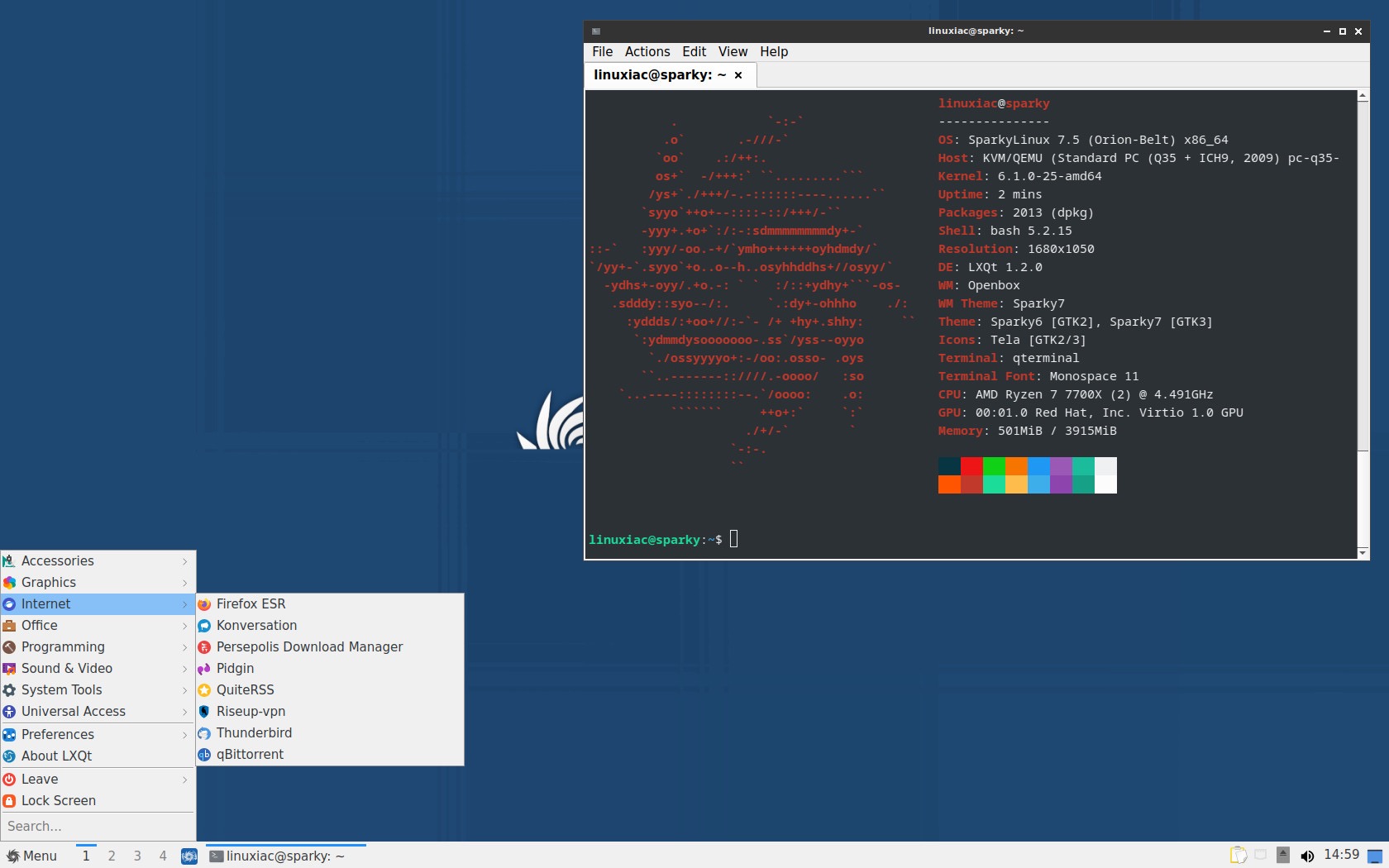
内核升级
- 系统内核升级至 Linux 6.1.106 LTS,确保长期支持并提升硬件兼容性。
- Sparky 仓库中还提供多个内核版本选择,如 6.11.0、6.6.51-LTS 和 5.15.167-LTS。
- ARM 设备的用户可以体验 6.6.47 LTS 内核带来的性能提升与稳定性改进。
桌面环境更新
- KDE Plasma 升级到 5.27.5,带来了一系列新功能和优化。
- LXQt 升级至 1.2,继续保持轻量级和模块化的特性。
- Xfce 更新到 4.18,带来更流畅的用户体验。
- MATE 保持在 1.26 版本,提供稳定的桌面环境。
- Openbox 继续使用 3.6.1 版本,适合极简主义用户。
应用程序更新
- LibreOffice 升级至 7.4.7 版本,Debian 回溯仓库中也提供 24.2.5 版本。
- Firefox ESR 默认安装 115.15.0esr,Sparky 仓库还可选择更新到 130.0.1 版本。
- Thunderbird 邮件客户端升级到 115.15 版本。
- VirtualBox 在 Sparky 仓库中更新至 7.1 版本。
其他变化
- Nala 包管理器不再默认安装,但可以通过官方仓库手动安装。
- 提供多个系统版本,以适应不同硬件配置和用户需求。
版本选择
- AMD64 (64 位):支持 BIOS/UEFI 安全启动,提供 Xfce、LXQt、MATE 和 KDE Plasma 桌面环境。
- 轻量级版本:可选择 MinimalGUI (Openbox) 和 MinimalCLI (文本模式) 安装选项,适用于 i686 (32 位) 非 PAE BIOS/UEFI (传统) 系统。
- ARM 设备专版:ARMHF 和 ARM64 用户可选择 Openbox 桌面或 CLI 版本。
默认登录信息
- PC Live 系统:用户名
live,密码live。 - ARM 设备:用户名
pi,密码sparky。
获取 SparkyLinux 7.5
- 如果你已经在使用 Sparky Linux 7,只需运行以下命令更新软件包库并升级系统:
sudo apt update && sudo apt full-upgrade
- 如果需要全新安装,可以访问官方网站下载最新的 ISO 镜像。















最新评论
引入了附件打开极慢的bug
不卸载它,老莫名其妙跳出来。
nb,解决了Microsoft Store更新时错误码为0x8000000B的问题
创建帐户的时候设置啊,喵喵喵 😺~